
Quando si tratta di elaborazione di testi, Microsoft Word rimane il leader, soprattutto negli ambienti di lavoro. Ma non è l'unico gioco in città 8 Le migliori alternative Microsoft Office per gli utenti Mac 8 Le migliori alternative Microsoft Office per gli utenti Mac Hai appena abbandonato Windows per un Mac? Ecco le migliori alternative di Microsoft Office. Leggi di più . Molti proprietari di Mac si rivolgono alle pagine di Apple.
Perché dovresti usare Pages? Una buona ragione è che è gratuito. I Mac ora vengono forniti con la suite di applicazioni di produttività di Apple 5 Ragioni per cui dovresti usare iWork anziché Microsoft Office 5 Ragioni per cui dovresti usare iWork anziché Microsoft Office Molti utenti di Office da lungo tempo non vogliono passare alle app a cui sono abituati lavorare con, ma è tempo di dare a IWork un'altra possibilità. Per saperne di più, precedentemente noto come iWork. Oltre a Pages, questa suite include i numeri dell'app per fogli di calcolo e il software di presentazione Keynote.
Il prezzo non è l'unico motivo per dare una svolta a Pages Come la nuova iWork per iCloud funziona con i dispositivi Apple Come la nuova iWork per iCloud funziona con i dispositivi Apple iWork per iCloud è una suite di applicazioni per ufficio online (composta da Pages, Keynote e Numbers) che si sincronizzano con le versioni Mac e iOS dei programmi. Le versioni online di iWork rispecchiano la maggior parte di ... Per saperne di più. Il software è ricco di modelli pronti all'uso che renderanno il tuo lavoro fantastico.
Nozioni di base sulle pagine
Al suo livello più elementare, Pages è un word processor Write !: Un processore di testi minimale con Cloud Sync, Markdown e altro ancora !: Un processore di testi minimale con Cloud Sync, Markdown e altro Che tu sia un blogger, un utente di note, o dipendente dai social media attenti alla qualità, un'app come Write potrebbe fare molto. Leggi di più . Pertanto, è possibile utilizzare il software per attività quotidiane di elaborazione di testi, come la creazione di un documento, la scrittura e la modifica di testo, l'importazione di elementi come grafici e immagini e così via.
Pages ha anche un ottimo lavoro nell'aprire i formati di documenti non Apple, inclusi i documenti di Microsoft Word. Al contrario, è possibile salvare documenti da Pages in diversi formati, tra cui Microsoft Word, PDF e Testo normale.
Grazie a iCloud, puoi aprire e modificare i documenti di Pages su altri dispositivi, inclusi iPhone e iPad. Quando accedi ai tuoi documenti da iCloud.com Come la nuova iWork per iCloud funziona con i tuoi dispositivi Apple Come la nuova iWork per iCloud funziona con i tuoi dispositivi Apple iWork per iCloud è una suite di applicazioni per ufficio online (composta da Pages, Keynote e Numbers) che si sincronizza con le versioni Mac e iOS dei programmi. Le versioni online di iWork rispecchiano la maggior parte di ... Ulteriori informazioni, puoi fare lo stesso anche su macchine basate su Windows.
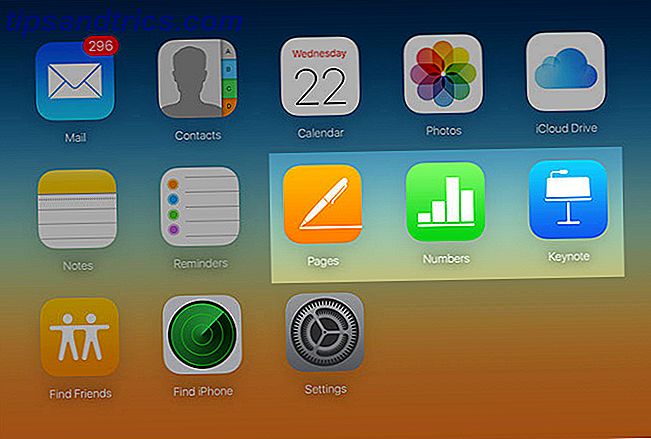
Le pagine salvano automaticamente i documenti mentre lavori. Per i nuovi file, Pages chiama il file qualcosa come Untitled 1 . Quando sei pronto per dare un nome al file, vai su File> Salva dalla barra dei menu e dai un nome al file.
Per duplicare il file, vai su File> Duplica e poi dargli un nuovo nome. Qualsiasi modifica apportata successivamente sarà sul nuovo file, non sull'originale. Per salvare una copia di un documento in un altro formato, è necessario esportarlo utilizzando il comando File> Esporta in .
La forza dei modelli
Una delle funzionalità più importanti di Pages è la sua raccolta di modelli pronti all'uso. È possibile utilizzare questi modelli per creare documenti dall'aspetto professionale senza partire da zero.
Questi modelli rientrano in molte categorie, tra cui report, cancelleria, curriculum vitae, volantini e manifesti, carte, certificati, newsletter e altro ancora. È inoltre possibile accedere a tre modelli aggiuntivi nella categoria Base, tra cui Vuoto, Verticale e Prendendo appunti. Puoi anche creare i tuoi modelli personali, che appaiono in I miei modelli .
Per il lavoro di tutti i giorni, utilizzo un modello di Pagine vuote o un altro strumento di elaborazione testi. È tempo di abbandonare le pagine e Word per Ulisse? È tempo di abbandonare le pagine e Word per l'Ulisse? Nel 2016, non tutti hanno bisogno di un programma di elaborazione testi completo, motivo per cui esiste software come Ulisse. Leggi di più . Quando ho in mente qualcosa di più creativo, mi rivolgo spesso alle categorie Volantini e Poster o Certificati.
Quando apri Pages, fai clic su Nuovo documento in basso a sinistra sulle finestre della pagina principale per iniziare questo processo. Puoi anche andare su File> Nuovo per creare un nuovo documento quando sei già nell'app. Questo ti porta alla schermata principale del modello di Pages.
A sinistra, vedrai ogni categoria di template. Quando fai clic sul nome di una categoria, vedrai le miniature per ciascun modello disponibile per quella categoria. Una volta trovato il modello da utilizzare, evidenziarlo e selezionare Scegli.
La prima volta che ho provato i modelli di Pages è stato quando un amico mi ha chiesto di aiutarlo a creare una newsletter per un club locale. Non potevo credere a quanto fosse bello il documento dopo un piccolo lavoro. Ecco alcuni semplici passaggi per creare documenti di bell'aspetto usando i modelli di Pages:
Creare grandi documenti usando un modello
1. Apri pagine, crea un nuovo documento e scegli un modello.
 2. Modifica il testo e sostituisci le foto.
2. Modifica il testo e sostituisci le foto.

3. Utilizzare la barra degli strumenti per aggiungere più pagine in base alle esigenze.

4. Assicurati di salvare il tuo lavoro ed esportalo in un formato a tua scelta.

Più modelli
Apple offre già molti modelli di Pages. Se stai cercando altro, considera l'iWorkCommunity. È qui che puoi trovare centinaia di modelli gratuiti di Pages da altri utenti. Sono disponibili anche modelli per numeri e Keynote.
Crea i tuoi modelli
Perché fermarsi qui? Se hai un lato artistico, prendi in considerazione la progettazione di modelli, sia per uso personale che per condividere con altri. Puoi iniziare a costruire il tuo modello da zero aprendo una pagina vuota o modificando un modello esistente.
Se stai partendo da zero, assicurati di aggiungere elementi ai tuoi documenti come caselle di testo e forme. Fai questo andando al menu Inserisci o facendo clic sull'icona nella barra degli strumenti.

Per riempire le caselle di testo, è possibile generare alcuni "Lorem Ipsum" dal generatore Lipsum.

Per aggiungere foto, musica e filmati al modello, fare clic sull'icona Media nella barra degli strumenti.

Inserisci le immagini trascinandole e rilasciandole nel documento.

Puoi modificare ogni elemento di una pagina usando Impostazioni in Visualizza> Mostra Impostazioni . È lo stesso processo utilizzato per i documenti di Pages standard. Puoi aggiungere tutte le pagine di cui hai bisogno, in base alle tue esigenze.
Una volta completata la configurazione del modello, è necessario abilitare tutti gli elementi di ogni pagina come segnaposto. In questo modo, puoi personalizzare queste sezioni in un secondo momento quando si tratta di trasformare il modello in un documento.
Per fare ciò, vai su Formato> Avanzate> Definisci come segnaposto di testo o Formato> Avanzate> Definisci come segnaposto multimediale, a seconda del tipo di elemento.

Il passaggio finale è salvare il documento come modello, in File> Salva come modello. È possibile salvare il modello sul computer solo come file o in Scelta modelli. Se selezioni quest'ultimo, dovrai nominare il modello.
I tuoi modelli verranno visualizzati in I miei modelli nella schermata delle pagine di apertura. È possibile eliminare i modelli facendo clic con il tasto destro sulla miniatura del modello.
Modelli di condivisione
Se vuoi condividere le tue creazioni, sono disponibili dove salverai altri file di Pages. In genere, si trova sotto l' unità iCloud> Pagine .
Crea un capolavoro in pochi minuti
Ci sono molti vantaggi nell'utilizzo di Pages e del resto della suite iWork. La possibilità di utilizzare e creare modelli è solo uno di questi. Puoi usarli per aggiungere un po 'di creatività al tuo lavoro, o anche organizzare la tua vita con Numbers Organizza la tua vita con i numeri Mac Organizza la tua vita con Numbers per Mac I nuovi Mac sono dotati di Numbers, un programma di fogli di calcolo perfetto per aiutarti a organizzarti. Leggi di più .
Usi i modelli di iWork e hai qualche consiglio? Facci sapere usando i commenti qui sotto.



